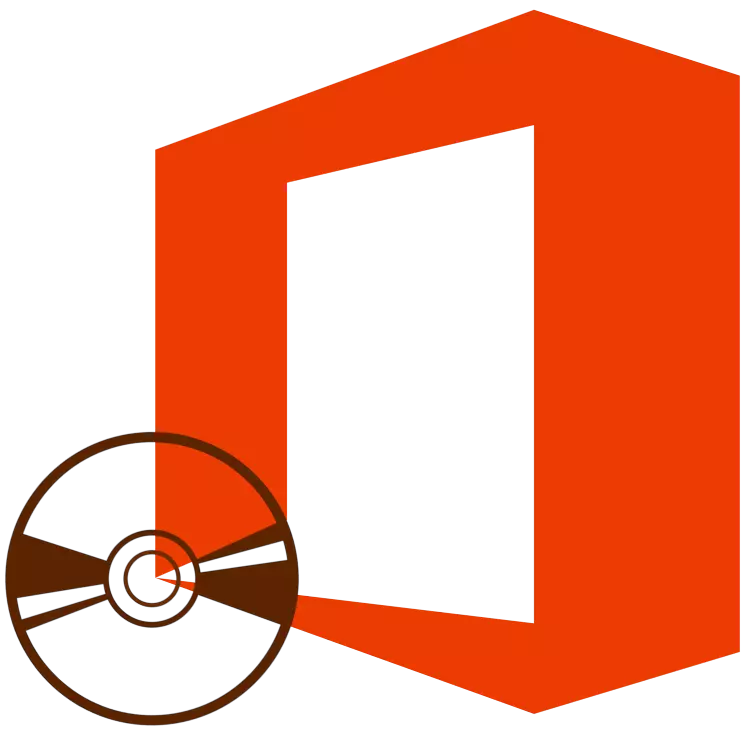
የ Microsoft Office ሰነዶችን ጋር መሥራት የሙያ እና የዕለት ተዕለት ተግባራት መካከል የተለያዩ ለመፍታት በውስጡ ኮሮጆው ውስጥ አንድ መተግበሪያ የያዘ ተወዳጅ እና መሪ ቢሮ ጥቅል ነው. የ Excel የ PROCE PROINE, የ Power Procountions የ PowerPoint ማቅረቢያ አቀራረብን የመፍጠር, የውሂብ ጎታ አስተዳደር መሳሪያዎችን, የውሂብ ጎታ አስተዳደር መሳሪያዎችን, የአሳታሚ ምርቶችን እና ሌሎች ሌሎች ፕሮግራሞችን የሚሠራ ምርት. በዚህ ጽሑፍ ውስጥ ይህንን አጠቃላይ ሶፍትዌሮች በኮምፒተርዎ እንዴት መጫን እንደሚቻል እንናገራለን.
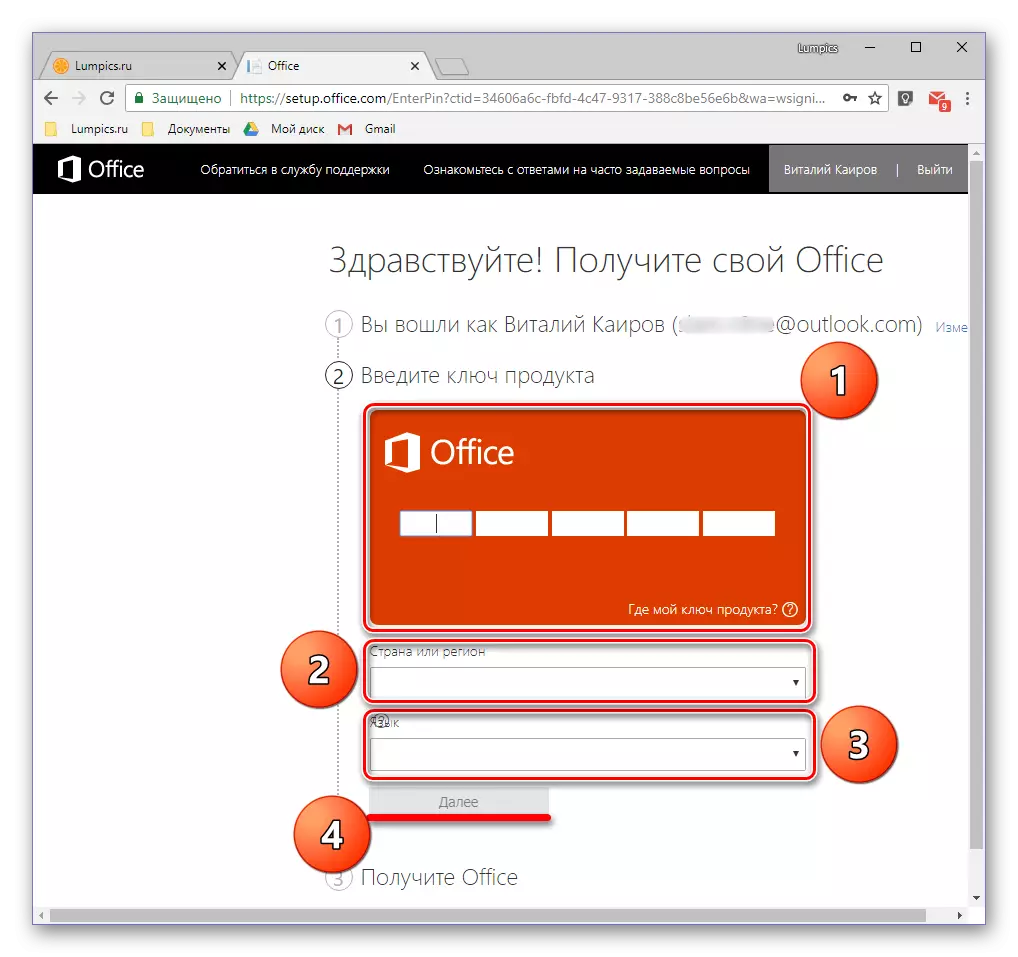
ወደ ማይክሮሶፍት ጭነት ፋይል ማውረድ ገጽ ይዛወራሉ. ይህ ሂደት በራስ-ሰር ካልተጀመረ, እና መጨረሻውን ይጠብቁ.
ደረጃ 2 በኮምፒዩተር ላይ መጫኛ
ምርቱ ሲነቃ እና "በእጅ ላይ" ሲኖርዎት ከኦፊሴላዊው ጣቢያ የተጫነው አስፈፃሚ ፋይል መጫን መጀመር ይችላሉ.
ማስታወሻ: ከዚህ በታች የሚደረግበት መመሪያ የመጀመሪያ እርምጃ ዲስክ ወይም ፍላሽ ድራይቭን ከ Microsoffice Office ምስል በመጠቀም ለተጠቃሚዎች የታሰበ ነው. የመርከብ ፈቃድ ደስተኛ የመውረድ ተልዕኮ ባለቤት ከሆኑ የወርድን ሥራ አስፈፃሚውን ፋይል በእጥፍ ጠቅ ያድርጉ ወዲያውኑ ወደ ደረጃ 2 ይሂዱ.
- ዲስክን ከ MSB ጽሕፈት ቤት ስርጭት ጋር ወደ ድራይቭ ያስገቡ, የዩኤስቢ ወደብ ፍላሽ ማገናኘት ወይም ከኦፊሴላዊው ጣቢያ የወረዱትን ስሪት የሚጠቀሙ ከሆነ አስፈፃሚውን ፋይል ያካሂዱ.

"በኮምፒተር" ውስጥ ከሚታየው አዶው ላይ በድብቅ ጠቅ በማድረግ ከኦፕቲካል ድራይቭ ላይ ማሰራጨት ሊጀመር ይችላል.

እንደ አንድ ምስል በፍላሽ አንፃፊ ላይ, ይዘቱን ለመመልከት እንደ ተራ አቃፊ ሆኖ መክፈት ይችላሉ እና አስፈፃሚውን ከዚያ እዚያ ይሮጣሉ - ማዋቀር ይባላል.
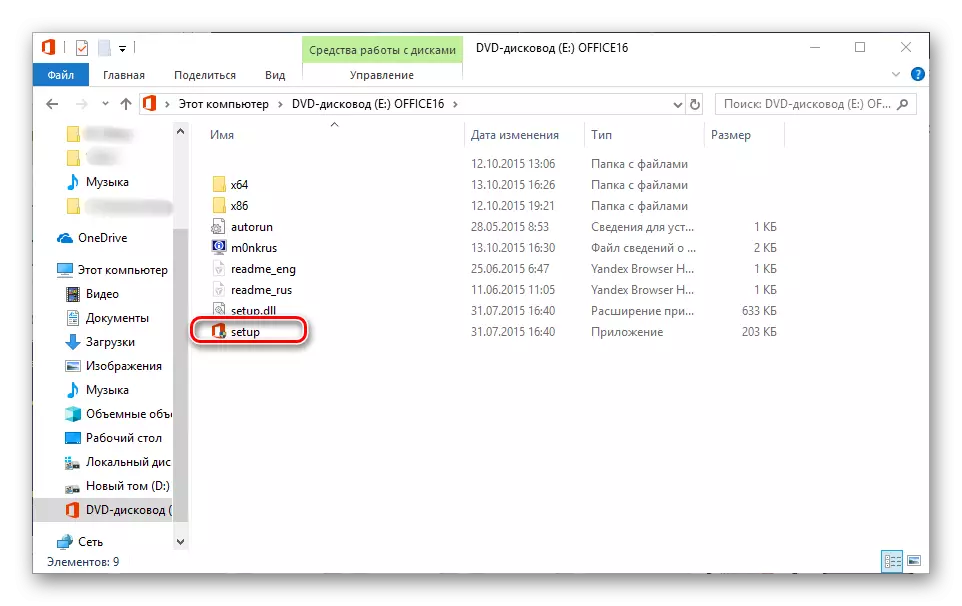
በተጨማሪም, የቢሮው ስሪት እንደ 32 ኛ እና ለ 32 ኛው, እና ለ 64-ቢት ስርዓት ካለ, ጥቅም ላይ የዋለው የዊንዶውስ ቢት ብዛት መሠረት ማናቸውንም መጫን መጀመር ይችላሉ. በቂ በቅደም ስም x86 ወይም x64 ጋር አቃፊ ይሂዱ, እና የስር ማውጫ ውስጥ ይገኛል ነገር ጋር ተመሳሳይ ማዋቀር ፋይል, ለማሄድ.
- በሚከፈት መስኮት ውስጥ ለመጫን ያቅዱ የ <ምርት> አይነት መምረጥ አስፈላጊ ሊሆን ይችላል (ይህ ለሽቅል የንግድ እትሞች ተገቢ ነው). Microsoft Office ተቃራኒ ጠቋሚውን ጫን እና "ቀጥል" የሚለውን ቁልፍ ይጫኑ.
- በመቀጠልም ከ Microsoft ፈቃድ ስምምነት ጋር እራስዎን ያውቁ እና በተቃራኒው ላይ ቼክ ምልክት በማድረግ እና ከዚያ "ቀጥልን" ቁልፍን ጠቅ በማድረግ ሁኔታውን ይቀበሉዎታል.
- ቀጣዩ ደረጃ ጭነት አይነት ምርጫ ነው. እርስዎ, Microsoft Office ውስጥ ተካትተዋል ለመቆየታቸው ሁሉ ክፍሎችን ለመጫን እቅድ ይጫኑ ከሆነ አዝራር ጫን እና # 7 ወደታች መመሪያዎች መካከል የሚከተሉትን ደረጃዎች መዝለል. እርስዎ እንዲሁም በዚህ ሂደት ሌሎች ልኬቶችን ለመግለጽ እንደ አላስፈላጊ መጫን እርግፍ, እርስዎ የሚፈልጉትን ክፍሎችን ለመምረጥ ከፈለጉ, የ «ቅንብሮች» አዝራር ላይ ጠቅ ያድርጉ. ቀጥሎም, እኛ በትክክል ሁለተኛው አማራጭ እንመልከት.
- አንተ MS Office በመጫን በፊት መምረጥ ይችላሉ የመጀመሪያው ነገር የጥቅል ጀምሮ ፕሮግራሞች ላይ እየሰራ ጊዜ ጥቅም ላይ ይውላል እንደሆነ ቋንቋዎች ናቸው. የሩሲያ ተቃራኒ ምልክት ከእናንተ ጋር ሥራ አለኝ እንዴት ላይ የተመሠረተ, ሌሎች ቋንቋዎች እንደ የተፈለገው ማስታወሻ የግዴታ ነው.
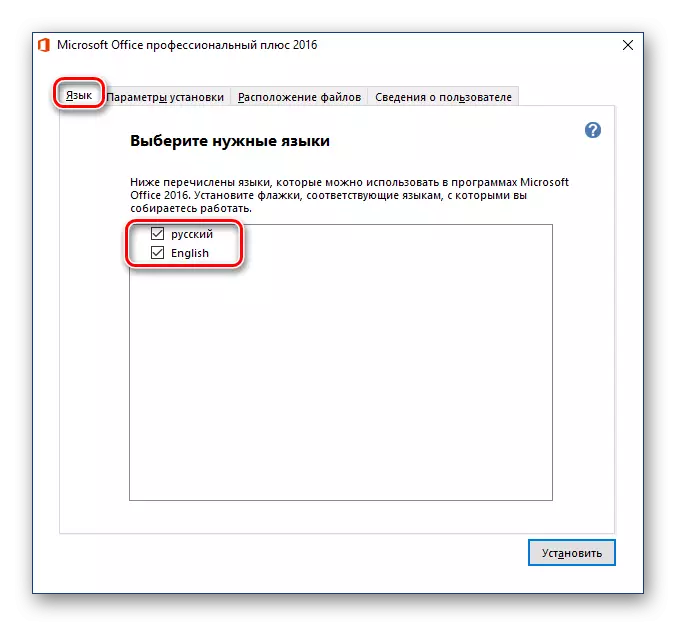
"መጫን ልኬቶች" - የቋንቋ ትር በኋላ, ወደ ቀጣዩ ይሂዱ. ብቻ እዚህ እና የሚወስን ወደ ጥቅሉ የሶፍትዌር ክፍሎች መካከል አንዱ ሥርዓት ውስጥ ይጫናል.

መተግበሪያዎች በእያንዳንዱ ስም በፊት በሚገኘው አንድ ትንሽ ማዕዘን ላይ ጠቅ በማድረግ, በውስጡ ተጨማሪ ጅምር እና መጠቀም ልኬቶችን መግለጽ ይችላሉ, እንዲሁም ሆነ እንደ በሁሉም ላይ ተጭኗል.

የማይፈልጓቸውን የ Microsoft ምርቶች መካከል አንዳንዶቹ, ይምረጡ ከሆነ ተቆልቋይ ምናሌ ውስጥ "አካል አይገኝም".

, የጥቅል አንድ የተወሰነ ፕሮግራም አካል እንደሆኑ ሁሉ ንጥሎች ለማየት ወደ ስም ትቶ ላይ በሚገኘው አንድ ትንሽ ሲደመር ጨዋታ ላይ ጠቅ ያድርጉ. , የጅማሬ ግቤቶችን ለመወሰን የመጫን መሰረዝ - በዝርዝሩ ውስጥ ያሉትን ክፍሎች እያንዳንዳቸው ማየት መሆኑን ጋር, የእናቶች ማመልከቻ ጋር ተመሳሳይ መንገድ ማስገባት ይችላሉ.

ወደ ቀጣዩ ትር ላይ, የ "ፋይሎችን አካባቢ" መግለጽ ይችላሉ. ይህን ለማድረግ, በ "አጠቃላይ ዕይታ" አዝራር ላይ ጠቅ ያድርጉ እና ሁሉንም ሶፍትዌር ክፍሎች መጫን ተመራጭ አቃፊ ይግለጹ. ምንም በተለይ አስፈላጊ ከሆነ ሆኖም ግን, እኛ ነባሪ መንገድ መለወጥ አይደለም እንመክራለን.

"የተጠቃሚ መረጃ" የቅድመ ዝግጅት መስኮት ውስጥ የመጨረሻው ትር ነው. በውስጡ ያቀረበው መስኮች ለመሙላት አማራጭ ነው, ግን እንደ አማራጭ የእርስዎ ሙሉ ስም, የስም መጀመሪያ እና የድርጅቱ ስም የሚጠቁም ይችላሉ. የመጨረሻው ከቢሮ የንግድ ስሪቶች በስተቀር ተገቢ ነው.
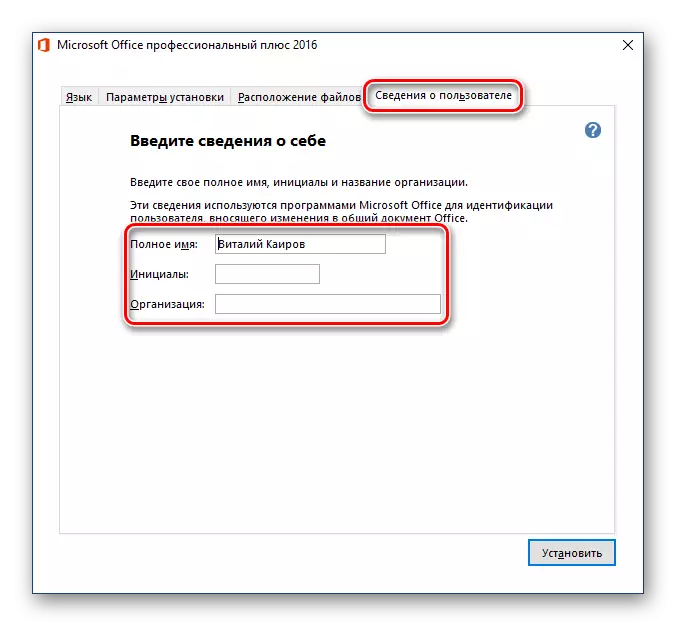
አስፈላጊውን ቅንብር በማከናወን እና ሁሉም ልኬቶች ጋር ከመወሰናቸው በኋላ, የ "አዘጋጅ" አዝራርን ጠቅ ያድርጉ.
- የመጫን ሂደት ከተጀመረ ይሆናል

ይህም አንድ የተወሰነ ጊዜ ይወስዳል, እና ደካማ ኮምፒውተሮች ላይ ደቂቃዎች ሺዎች ማዘግየት ይቻላል.
- የመጫን ሲጠናቀቅ, እርስዎ ከ Microsoft ተገቢውን ማሳወቂያ እና አመስጋኝነት ያያሉ. በዚህ መስኮት ውስጥ, የ ዝጋ አዝራር ላይ ጠቅ ያድርጉ.
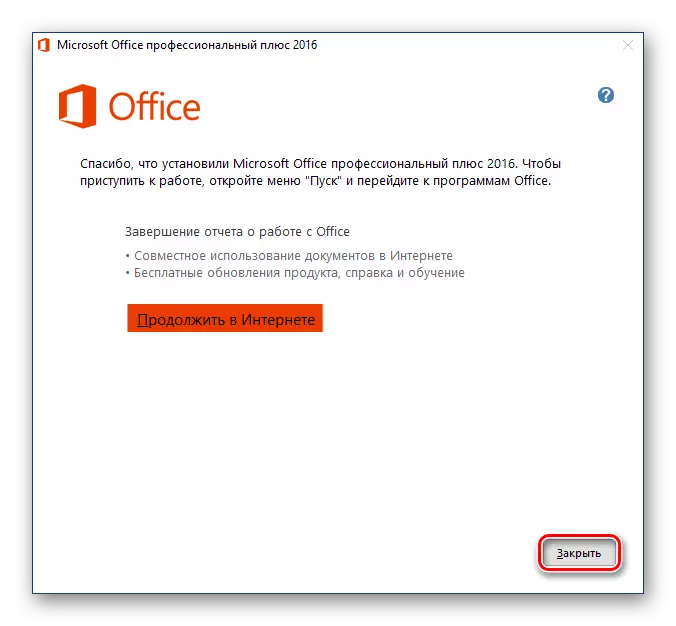
ማስታወሻ: ለዚህ ጠቅታ - እርስዎ የሚፈልጉ ከሆነ, ኦፊሴላዊ ድረ ገጽ ላይ የሚቀርበውን ቢሮ ፓኬጅ ዝርዝር መረጃ, ጋር ራስህን በደንብ ይችላሉ "ኢንተርኔት ላይ ቀጥል".
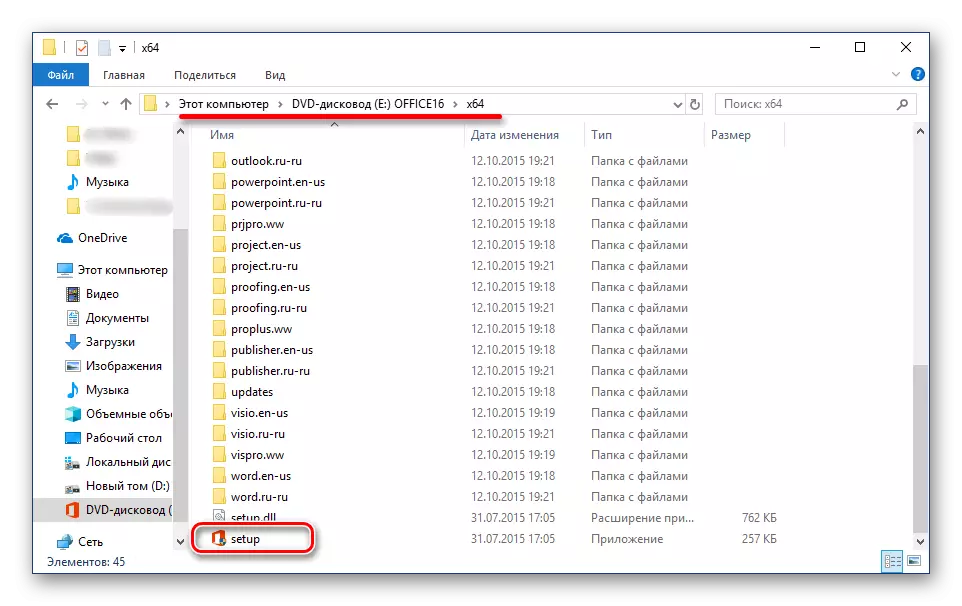

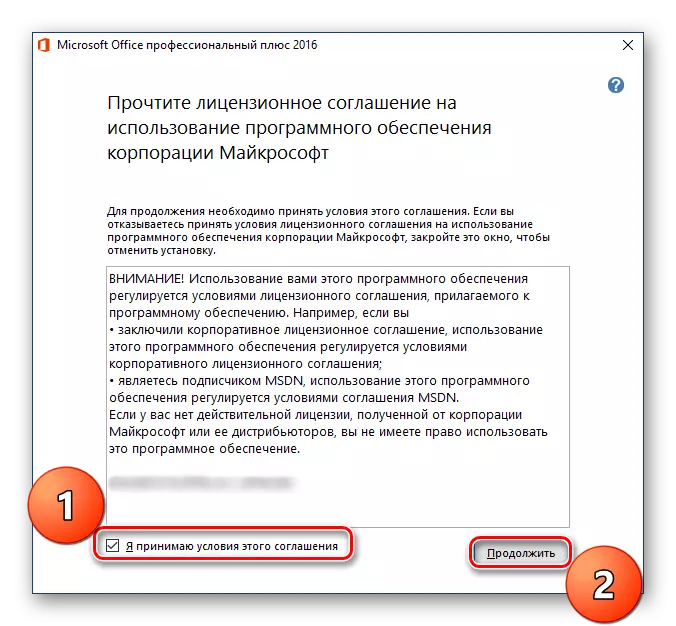

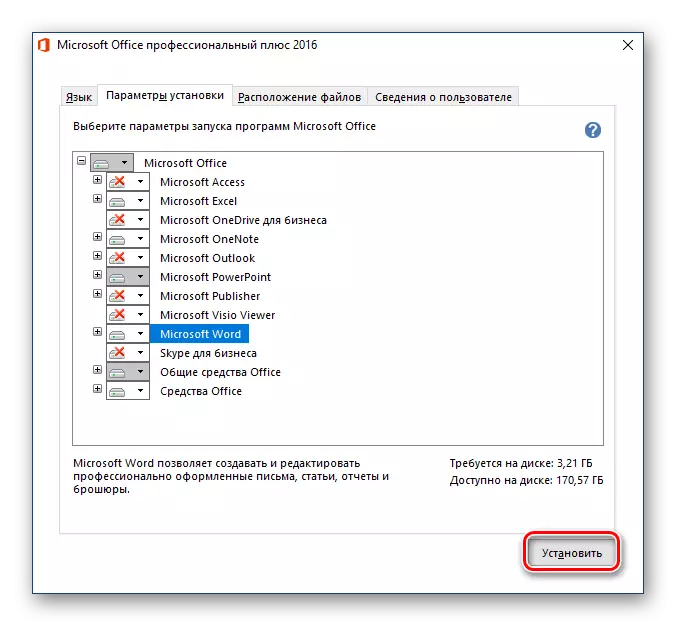
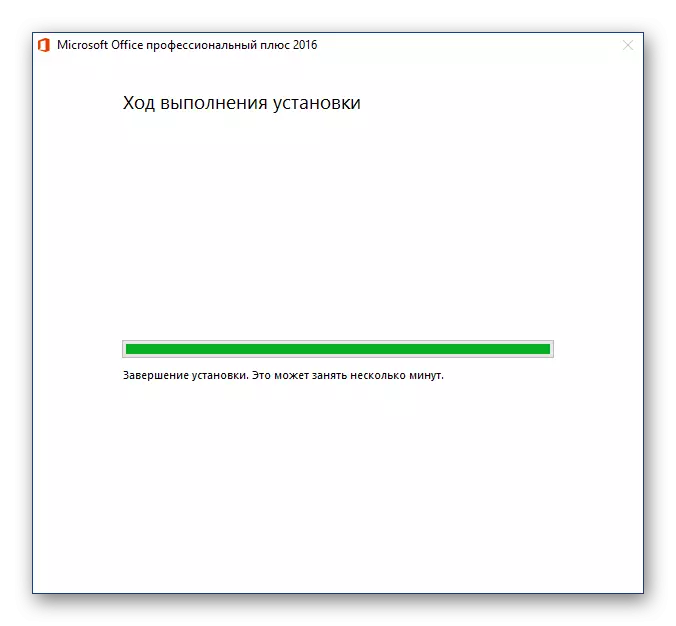
የ Microsoft ለመጫን በዚህ ሂደት ላይ, ቢሮ ሙሉ በሙሉ ሲጠናቀቅ ሊቆጠር ይችላል. እኛ በአጭሩ ሰነዶች ላይ ጥቅሉን እና ያመቻቹ ሥራ ከ ማመልከቻዎች ጋር ያለውን ግንኙነት ለማቃለል እንዴት መናገር በታች.
ደረጃ 3: መጀመሪያ ጀምር እና ማዋቀር
ሁሉም የ Microsoft Office ፕሮግራሞች እንዳይጫን በኋላ ወዲያው ለመጠቀም ዝግጁ ናቸው, ነገር ግን በጣም ምቹ የሆነ እና የተረጋጋ ከእነርሱ ጋር መስራት ለማግኘት, አንዳንድ manipulations ለማከናወን የተሻለ ነው. ከዚያም በ Microsoft መለያ ውስጥ ሶፍትዌር ማዘመኛ እና ፈቃድ መለኪያዎች መካከል ያለውን ትርጉም እንመረምራለን. እርስዎ ሊያድናቸው ያለውን OneDrive ደመና ማከማቻ, ጠቅታዎች አንድ ሁለት ውስጥ, የሚፈልጉ ከሆነ የመጨረሻው ሂደት, (እንኳን በተለያዩ ኮምፒውተሮች ላይ) ሁሉ ፕሮጀክቶች ፈጣን መዳረሻ እንዲኖረው ለማድረግ ሲሉ አስፈላጊ ነው.
- የ MS Office ጥቅል ማንኛውም ፕሮግራም አሂድ (የ «ጀምር» ምናሌ ውስጥ, ሁሉም የተጫኑ በመጨረሻው ዝርዝር ውስጥ ይሆናል).

እርስዎ የሚከተለውን መስኮት ያያሉ:
- አዲስ ስሪቶች ሲለቀቁ እንደ ቢሮ ጥቅል ሰር የዘመነ ነው ስለዚህም እኛ "አዘምን ጫን ብቻ" ንጥል መምረጥ እንመክራለን. ይህን ሳያደርጉ, የ "ተቀበል" የሚለውን አዝራር ጠቅ ያድርጉ.
- ቀጥሎም, ፕሮግራሙ ሲጀመር ገጽ ላይ, "ጽ ሁሉ ጥቅሞች ለመጠቀም ውስጥ ምዝግብ" አገናኝ አናት አካባቢ ላይ ጠቅ ያድርጉ.
- መስኮት ላይ ይታያል, የ Microsoft መለያ ጋር የተያያዘውን ስልክ ቁጥር ወይም የኢሜይል አድራሻዎን ያስገቡ, ከዚያ በመቀጠል ጠቅ ዘንድ.
- በሚቀጥለው መስኮት ውስጥ, ተመሳሳይ መስክ ወደ የይለፍ ቃልዎን ያስገቡ እና "መግቢያ" አዝራር ላይ ጠቅ ያድርጉ.

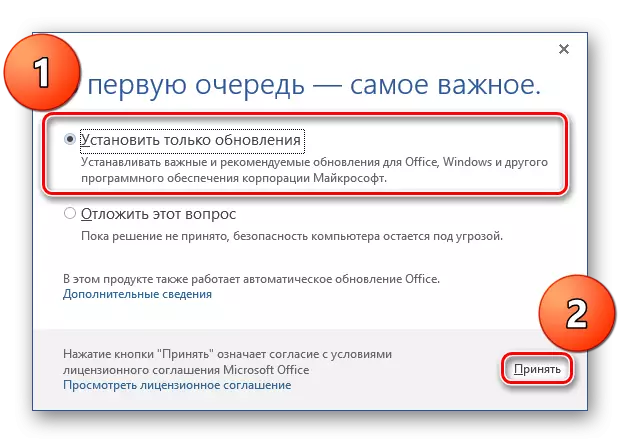
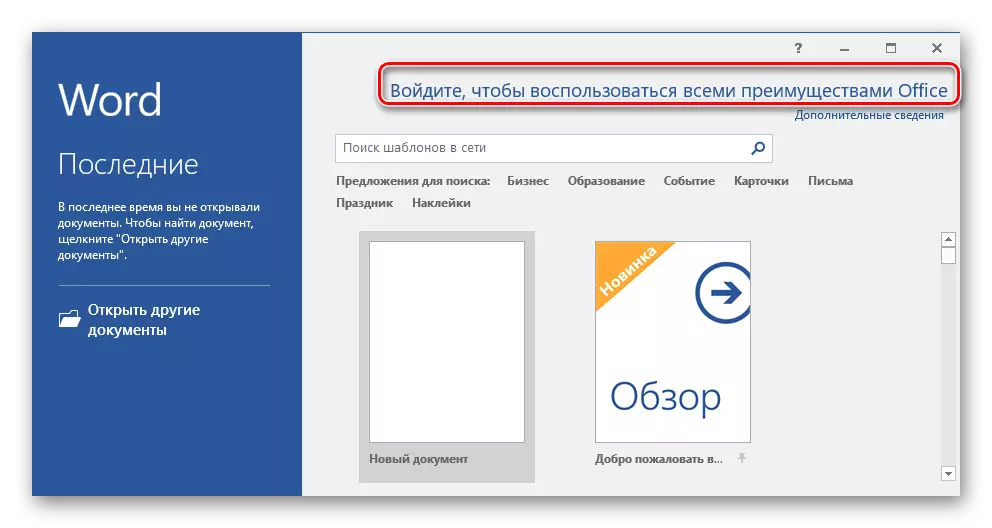
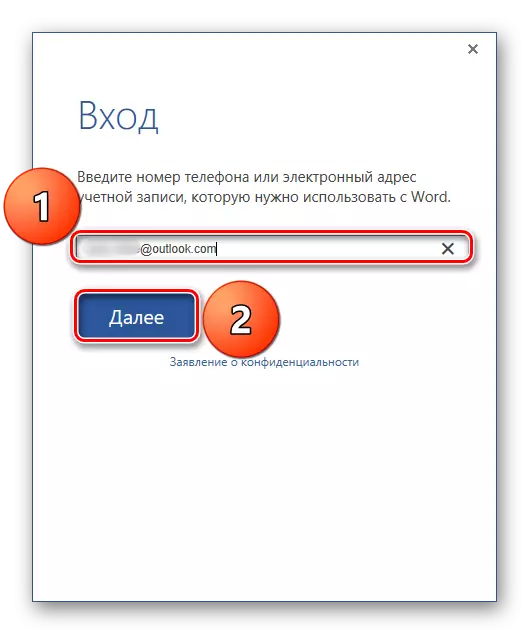
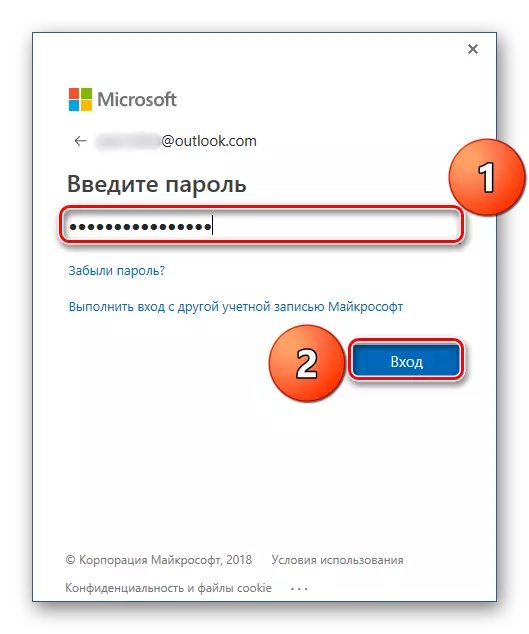
ላይ በዚህ ነጥብ ላይ, መሠረታዊ እኛን ከላይ, የ Microsoft መለያ ስር ሁሉ ቢሮ መተግበሪያዎች ውስጥ ስልጣን ይሆናል እንዲሁም በውስጡ ጥቅሞች መደሰት ይችሉ ይሆናል.

ከእነርሱም መካከል, ከማንኛውም መሣሪያ ላይ ሁሉንም ሰነዶች መዳረሻ ሊኖረው ይችላል ምስጋና ይህም አንድ ጠቃሚ ማመሳሰያ ተግባር, ይህ MS Office ወይም OneDrive ላይ (ፋይሎች ውስጥ ተቀምጠዋል መሆኑን የቀረበ) ለመፍቀድ ብቻ አስፈላጊ ነው.
ማጠቃለያ
በዚህ ርዕስ ውስጥ, ከዚህ ቀደም ማግኘቱን እና አካላትን በመወሰን አግብርና ማግበርዋን አከናወነ በማግኘቱ ኮምፒተርዎ ላይ እንዴት መጫን እንደሚቻል ተነግሮናል. እንዲሁም በማንኛውም የጥቅል መርሃግብሮች ውስጥ ከሰነዶች ጋር በሚሠራበት ጊዜ የ Microsoft መለያ ምን ጥቅሞች አሉት? ይህ ቁሳቁስ ለእርስዎ ጠቃሚ እንደነበር ተስፋ እናደርጋለን.
